图5-78 绘制中心线图5-79 绘制轮廓线图5-80 偏移轮廓线图5-81 绘制螺孔和螺柱初步轮廓6.单击“修改”工具栏中的“倒角”按钮,对螺钉端部进行倒角,命令行提示与操作如下:结果如图5-82所示。......
2023-11-02
本例绘制如图11-60所示内六角圆柱头螺钉。
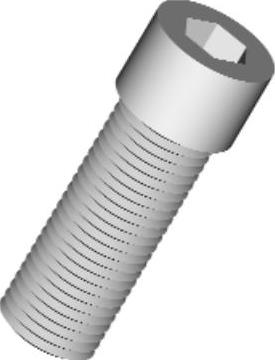
图11-60 内六角圆柱头螺钉
参见光盘
光盘动画演示\第11章\内六角螺钉的创建.avi
绘制步骤:
1.启动AutoCAD,使用默认设置画图。
2.设置线框密度。利用ISOLINES设置线框密度为10。
3.单击“建模”工具栏中的“圆柱体”按钮 ,绘制底面中心点为(0,0,0),半径为15,高度为16的圆柱体。
,绘制底面中心点为(0,0,0),半径为15,高度为16的圆柱体。
4.单击“视图”工具栏中的“西南等轴测”按钮 ,切换到西南等轴测图,结果如图11-61所示。
,切换到西南等轴测图,结果如图11-61所示。
5.设置新的用户坐标系。将坐标原点移动到圆柱顶面的圆心。
6.单击“绘图”工具栏中的“多边形” 按钮,绘制中心在圆柱顶面圆心,内接与圆,半径为7的正六边形。
按钮,绘制中心在圆柱顶面圆心,内接与圆,半径为7的正六边形。
7.单击“建模”工具栏中的“拉伸”按钮 ,拉伸正六边形拉伸高度为-8,结果如图11-62所示。
,拉伸正六边形拉伸高度为-8,结果如图11-62所示。
8.单击“建模”工具栏中的“差集”按钮 ,对圆柱与正六棱柱进行差集运算。
,对圆柱与正六棱柱进行差集运算。
9.单击“渲染”工具栏中的“隐藏”按钮 ,进行消隐,结果如图11-63所示。
,进行消隐,结果如图11-63所示。
10.单击“视图”工具栏中的“前视图”按钮 ,切换到前视图。
,切换到前视图。
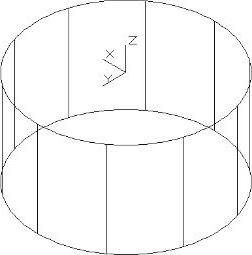
图11-61 创建的圆柱
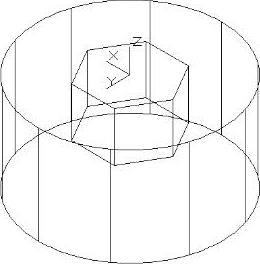
图11-62 拉伸正六边形
11.单击“绘图”工具栏中的“多段线”按钮 ,绘制多段线,命令行提示与操作如下:
,绘制多段线,命令行提示与操作如下:
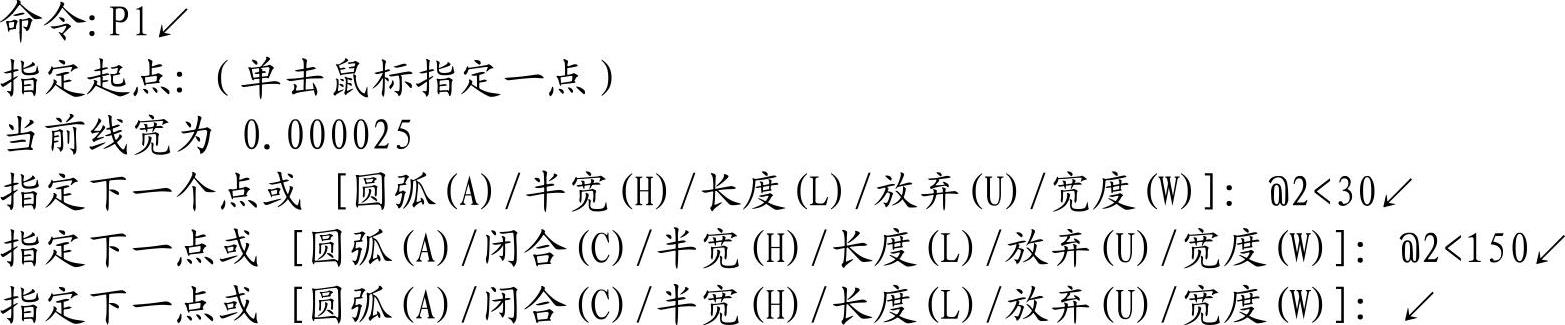
结果如图11-64所示。
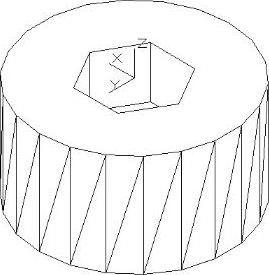
图11-63 螺钉头部(www.chuimin.cn)
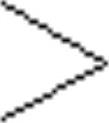
图11-64 螺纹牙形
12.单击“修改”工具栏上的“矩形阵列”按钮 ,阵列螺纹牙型,行数为25,列数为1行间距为2,绘制螺纹截面。
,阵列螺纹牙型,行数为25,列数为1行间距为2,绘制螺纹截面。
13.单击“绘图”工具栏中的“直线”按钮 ,绘制直线。
,绘制直线。

结果如图11-65所示。
14.单击“绘图”工具栏上的“面域”按钮 ,将上步绘制螺纹截面合并。单击“绘图”工具栏中的“直线”按钮
,将上步绘制螺纹截面合并。单击“绘图”工具栏中的“直线”按钮 ,绘制旋转轴。
,绘制旋转轴。
15.单击“建模”工具栏上的“旋转”按钮 ,旋转螺纹截面360°,结果如图11-66所示。
,旋转螺纹截面360°,结果如图11-66所示。
16.单击“修改”工具栏上的“移动”按钮 ,捕捉螺纹顶面圆心,然后移动圆柱底面圆心螺纹,结果如图11-67所示。
,捕捉螺纹顶面圆心,然后移动圆柱底面圆心螺纹,结果如图11-67所示。
17.单击“建模”工具栏中的“并集”按钮 ,选择螺纹及螺钉头部,并集运算。
,选择螺纹及螺钉头部,并集运算。
18.单击“视图”工具栏中的“西南等轴测”按钮 ,切换到西南等轴测图;单击“渲染”工具栏中的“隐藏”按钮
,切换到西南等轴测图;单击“渲染”工具栏中的“隐藏”按钮 ,对图形进行消隐,如图11-68所示。
,对图形进行消隐,如图11-68所示。

图11-65 螺纹截面
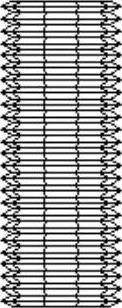
图11-66 螺纹
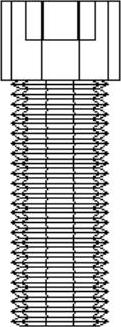
图11-67 移动螺纹
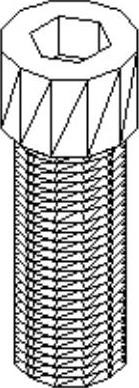
图11-68 消隐后的螺钉
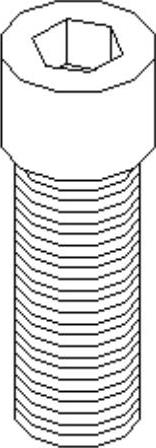
图11-69 螺钉
19.在命令行输入DISPSILH命令,将该变量的值设定为1,然后单击“渲染”工具栏中的“渲染环境”按钮 ,再次进行消隐处理后的图形,如图11-69所示。
,再次进行消隐处理后的图形,如图11-69所示。
20.单击“渲染”工具栏中的“材质浏览器”按钮 ,选择适当的材质,渲染后的效果如图11-60所示。
,选择适当的材质,渲染后的效果如图11-60所示。

图5-78 绘制中心线图5-79 绘制轮廓线图5-80 偏移轮廓线图5-81 绘制螺孔和螺柱初步轮廓6.单击“修改”工具栏中的“倒角”按钮,对螺钉端部进行倒角,命令行提示与操作如下:结果如图5-82所示。......
2023-11-02

单击“绘图”工具栏中的“圆”按钮,以原点为圆心,绘制半径为120、130和107的圆。图11-37 阵列后的齿轮图11-38 倒圆角并修剪后的齿轮图11-39 齿轮主体单击“修改”工具栏中的“移动”按钮,将半径为30圆1和半径为50的圆2相对于原来位置向下平移-7.5。图11-40 拉伸后的实体图11-41 齿轮着色图单击“实体编辑”工具栏中的“差集”按钮,从齿轮主体中减去由圆3和圆4拉伸成的实体。......
2023-11-02

图11-51 差集后的图形图11-52 旋转处理21.单击“建模”工具栏中的“差集”按钮,将左边小圆柱体与锁体进行差集操作,即在锁体上打孔。......
2023-11-02

图10-20绘制结果参见光盘光盘动画演示\第10章\弹簧.avi绘制步骤:1.利用“UCS”命令设置用户坐标系。图10-21 绘制步骤图10-22 绘制步骤图10-23 绘制步骤图10-24 绘制步骤5.单击“绘图”工具栏中的“直线”按钮,绘制线段。图10-25 绘制步骤图10-26 绘制步骤图10-27 绘制步骤10.擦去多余线条。......
2023-11-02

第二图层命名为“中心线”,颜色设为红色,线型加载为CENTER,其余属性默认。将“中心线”图层设置为当前层。图5-12 绘制中心线图5-13 绘制圆4.单击“绘图”工具栏中的“直线”按钮,结合对象捕捉功能,绘制一条切线,如图5-14所示。......
2023-11-02

图5-91 绘制直线图5-92 绘制圆4.单击“绘图”工具栏中的“直线”按钮,以端点坐标为{}绘制直线,重复“直线”命令,绘制从点到点的直线。图5-93 绘制直线图5-94 修剪处理6.单击“绘图”工具栏中的“圆”按钮,绘制与圆弧1和圆弧2相切的圆,半径为12,结果如图5-95所示。......
2023-11-02

创建如图11-84所示的手柄。图11-84 手柄参见光盘光盘动画演示\第11章\手柄的创建.avi绘制步骤:1.设置线框密度。单击“修改”工具栏中的“偏移”按钮,将水平辅助线向上偏移13。单击“建模”工具栏中的“圆柱体”按钮,以坐标原点为圆心,创建高为15、半径为8的圆柱体。单击“修改”工具栏中的“圆角”按钮,命令行提示与操作如下:采用同样的方法,对柄体端面圆进行倒圆角处理,半径为1。......
2023-11-02

图12-38 机座参见光盘光盘动画演示\第12章\机座的绘制.avi绘制步骤:1.设置绘图环境。单击“建模”工具栏中的“长方体”按钮,以原点为角点,创建长80,宽50,高20的长方体。单击“建模”工具栏中的“圆柱体”按钮,底面中心点的坐标为,分别绘制底面半径为25,高度为20和绘制底面半径为20,高度为80的圆柱体。单击“实体编辑”工具栏中的“倾斜面”按钮,命令行提示与操作如下:结果如图12-42所示。图12-43 差集后的实体图12-44 消隐后的实体......
2023-11-02
相关推荐